Microsoft Store 是 Windows 10 环境的重要组成部分。它允许你下载和安装各种应用程序、游戏、实用工具等,以增强我们的 Windows 体验并提高工作效率。Microsoft Store 由 Microsoft Corporation 开发,是 Windows 的专用应用程序商店,可让你在一个地方控制和管理所有应用程序和服务。嗯,不仅如此,每当你需要更新设备上安装的现有应用程序时,Microsoft Store 也会为你提供平台。
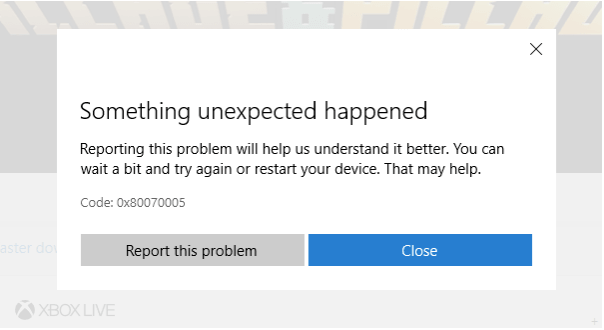
如何修复Microsoft Store错误0x80070005?无法更新 Microsoft Store 上的应用程序?在 Windows 10 PC 上遇到 Microsoft Store 错误 0x80070005?在你感到沮丧之前,你应该了解以下事项。你可以通过在 Windows 设置中进行一些调整来轻松解决此错误并解决此问题。
目录
- #1 重置微软商店
- #2 运行 Windows 疑难解答
- #3 自定义 Packages 文件夹
- #4 下载高级系统优化器
- 结论
如何修复 Windows 10 上的 Microsoft Store 错误?
以下是一些解决方案,可让你修复 Windows 10 设备上的 Microsoft Store 错误。让我们开始吧。
#1 重置微软商店
Microsoft Store错误0x80070005的解决办法:修复任何 Microsoft Store 相关错误的最佳解决方法之一是重置 Microsoft Store 应用程序。
点击任务栏上的Windows 图标,选择齿轮状图标打开设置。
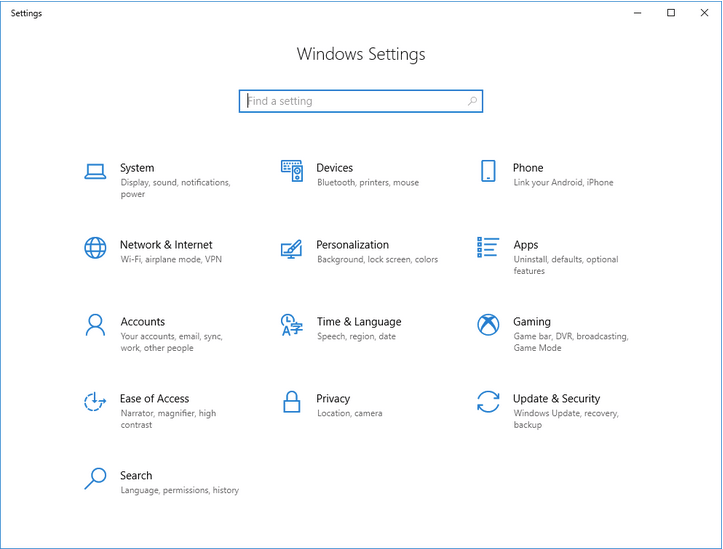
在 Windows 设置中,点击“应用程序和功能”选项。
在窗口右侧,向下滚动应用列表以查找“Microsoft Store”。点击它并点击“高级选项”按钮。
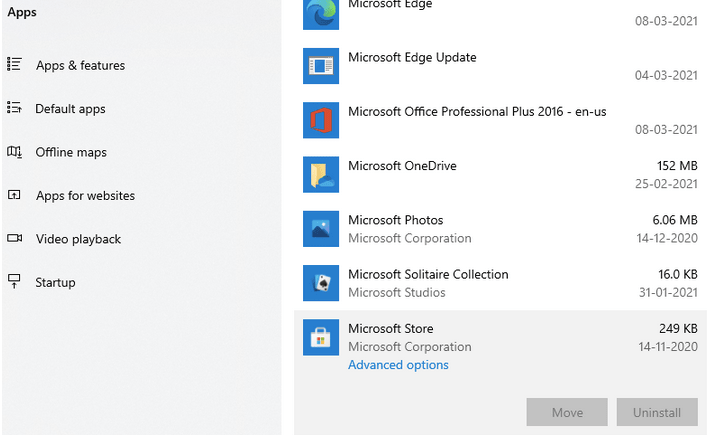
屏幕上会出现一个弹出窗口,列出各种选项,点击“重置”按钮。
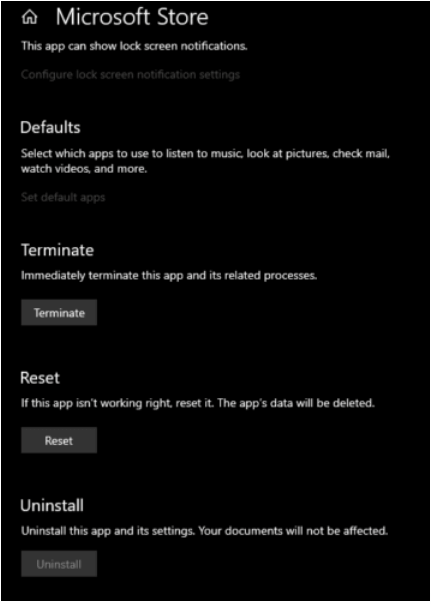
重置应用程序将允许你修复常见错误和问题,因为它会将应用程序加载到默认设置。重置 Microsoft Store 也会重置其缓存,因此如果存储了任何损坏的设置,你仍然可以重新开始。
#2 运行 Windows 疑难解答
如何修复Microsoft Store错误0x80070005?继续我们的下一个解决方案来修复 Microsoft Store 错误 0x80070005。我们现在将借助 Windows 疑难解答程序自动扫描并修复关键设置。这是你需要做的。
打开Windows设置,选择“更新和安全”。从左侧菜单窗格切换到“疑难解答”选项。
选择“其他疑难解答”选项,然后点击“Windows 应用商店应用程序”以选择特定区域进行扫描。
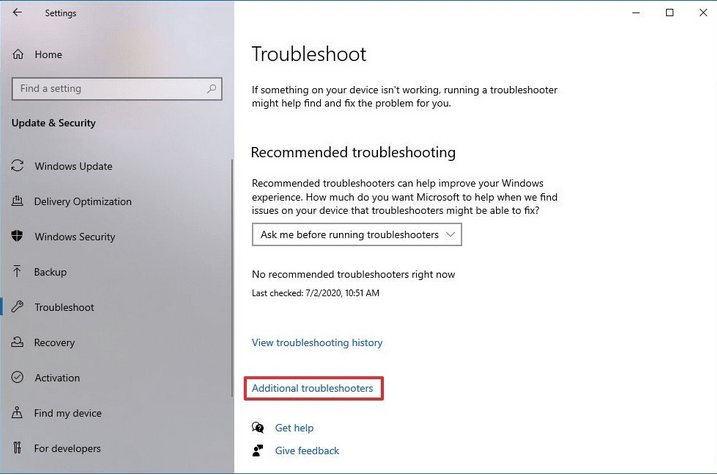
按照屏幕上的说明运行 Windows 疑难解答,完成后重新启动设备以检查问题是否仍然存在。
#3 自定义 Packages 文件夹
Microsoft Store错误0x80070005的解决办法:如果上述解决方法没有带来任何运气,我们现在将尝试在 Windows Packages 文件夹中进行一些自定义。按照这些快速步骤继续。
按 Windows + R 组合键打开“运行”对话框。在文本框中键入“%localappdata%”,按 Enter。
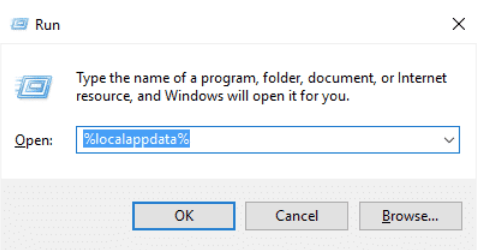
找到“Packages”文件夹,右键单击它并选择“属性”以打开高级设置。
在“属性”窗口中,切换到“安全”选项卡。
点击“高级”按钮。
点击“添加”按钮将你的用户名添加为“完全控制”。
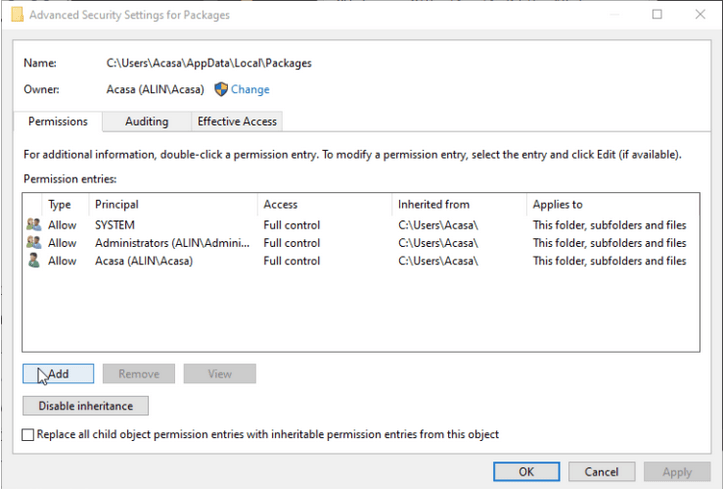
点击“选择校长”选项。

点击“对象类型”按钮,然后选择“用户”、“组”和“内置安全主体”作为值。
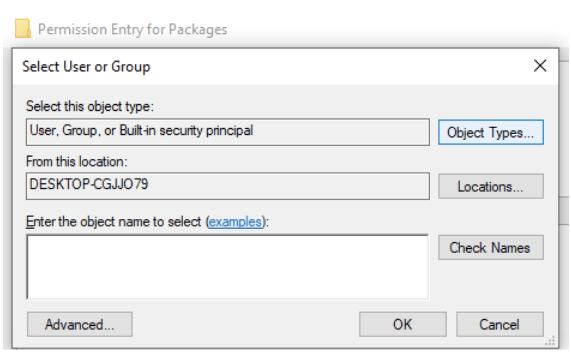
点击“检查名称”按钮,然后选中“完全控制基本权限”选项。
点击“应用”和“确定”按钮保存最近的更改。
如果你的设备仍然遇到 Microsoft Store 错误 0x80070005,请重新启动你的设备。
#4 下载高级系统优化器
如何修复Microsoft Store错误0x80070005?你是否尝试过上面列出的所有解决方案?听起来太辛苦了?好吧,幸运的是,我们为你提供了一个聪明的黑客,只需点击几下,你就可以轻松摆脱任何 Windows 错误。你可以借助适用于 Windows 的任何第三方清理和优化工具,这些工具可以轻松删除损坏的系统文件、缓存数据,并可以清理硬盘驱动器以优化 PC 性能。我们为你提供了一项建议,可以帮助你完成工作。
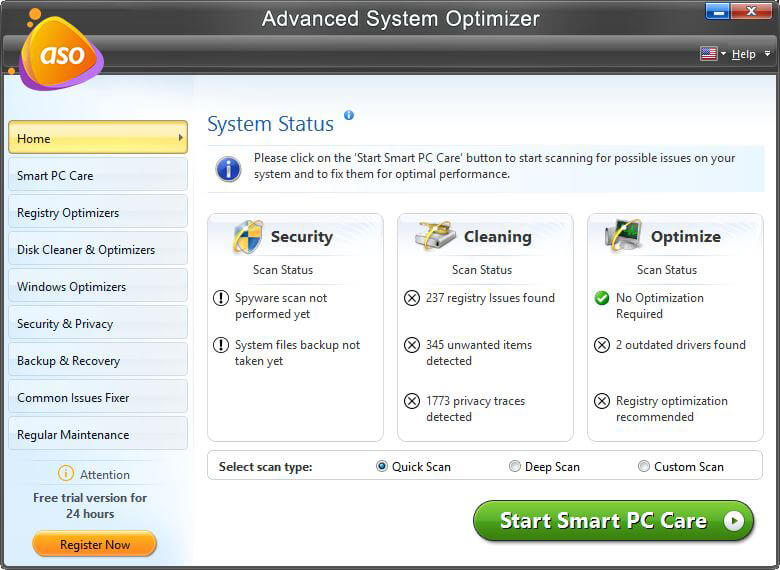
下载并安装 Advanced System Optimizer,这是适用于 Windows 的最佳清理和优化工具之一,可立即释放存储空间、删除垃圾文件并提高设备的速度和性能。Advanced System Optimizer 是你的设备必备的实用工具,它还可以对你的硬盘进行碎片整理以更好地分配数据。以下是此软件包附带的高级系统优化器的一些主要功能:
- 删除垃圾文件。
- 备份和恢复系统文件。
- 防止系统崩溃和变慢。
- 安全删除和加密。
- 对硬盘进行碎片整理。
- 删除浏览历史记录和 cookie。
- 加密敏感信息。
- 游戏优化器模式,带来无干扰的游戏体验。
- 磁盘优化。
Microsoft Store错误0x80070005的解决办法结论
这结束了我们关于如何轻松修复 Microsoft Store 错误 0x80070005 的指南。你可以使用上述任何一种方法来解决此问题,重新开始使用 Microsoft Store,不会有任何障碍。即使你仍然面临任何问题,请随时在评论空间中提出你的疑问!

